监控眼XMEye官方版 v6.4.7 安卓版
软件介绍
监控眼XMEye官方版,一般又称为“XMEye监控”,是由杭州杰峰科技有限公司研发推出的一款远程智能监控软件,其主要搭配ipc、Dvr、Nvr、Hvr等前端监控设备使用,能够通过监控设备的序列号以云登录方式登录设备,并将监控画面传输到相应的安卓设备上,进而实现对监控画面的实时预览!

而除去“监控画面查看”功能外,监控眼XMEye还拥有着录音回放、智能联机、报警联动等丰富功能,能够广泛的应用于商店、银行、学校、个人家居等多个领域,保障用户的人身与财产安全!有需要的用户快来下载使用吧!
软件特色
1、设备控制:
控制设备切换前后镜头打开LED灯云台转动
2、运动侦测:
控制设备侦测到运动物体自动录像发通知
3、语音对讲:
和家里设备进行语音通话,无需话费
4、定时录像:
控制设备自动按设定时间录像
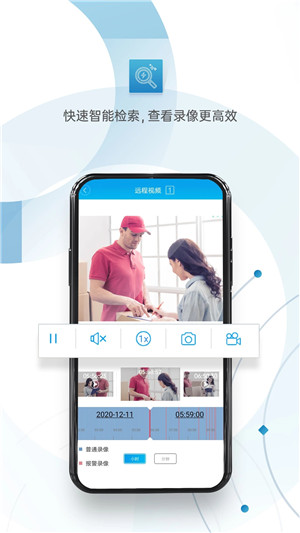
软件功能
1、云登录
2、实时预览
3、远程录像回放
4、本地录像以及播放
5、截图以及查看图片
6、语音对讲
7、云台控制
8、二维码扫描序列号
9、云用户注册、修改
10、远端设备添加、编辑和删除
11、本地设备添加、编辑和删除
12、支持按地址方式添加设备
13、手动搜索本地局域网的设备
14、自动更新版本

监控眼XMEye官方版设备添加
1、首先通过账号密码登录XMEye手机客户端,点击首页左上角的“+”按钮,就会进入添加设备列表。
2、可扫描开机向导二维码图片(录像机背面条形码下方的一排数字),或在版本信息界面查看,然后点击页面右上角的“+”按钮。
3、选择手动添加,可以手动输入设备信息,包括设备名称、序列号、用户名、密码、端口号,也可以通过WiFi设备进行添加,将监控设备处于同一WiFi环境下,搜索后点击选择列表中的监控设备。
如果未收到设备,一般是由于以下原因导致的:
a.设备端的网络信息没有正确配置包扩DNS配置;
b.设备所在的网络 不能和外网连接;
c.路由器做了端口限制或者是端口映射。
4、点击展出设备的通道 f.单机对应的通道,会打开对应的预览通道画面。
5、如果要打开更多通道,选择下面的分割选项,点击分割画面里的播放键进行播放。
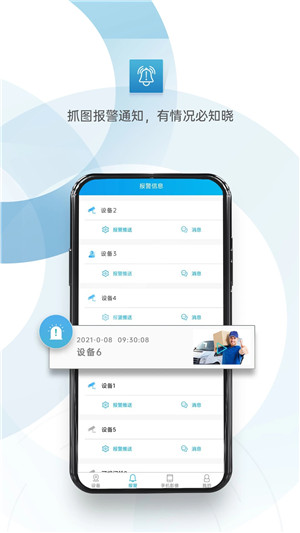
监控眼XMEye官方版云服务启用
1、录像机连接网线到路由器,路由器保证有外网连接了才行。
2、录像机上,点主菜单,系统设置,网络设置,ip地址,把自动获取从新勾选,保存确定后,重启录像机。
3、重启后,再次点主菜单,系统设置,网络设置,ip地址,点自动获取,把勾勾去掉,然后找你的本地DNS手动填写到:首选跟备选的DNS里面去,然后确定保存。(再次重启录像机)
温馨提示:首选DNS 与备选DNS可以在路由器的运行状态界面上获取到。或者问帮你拉网络的供应商。问问本地DNS 是多少,手动填写到录像机的网络设置里面去。
4、云服务开启,点击右键主菜单--系统设置--网络服务-- 云服务,打开看看,有没有勾选云服务。
温馨提示:要把云服务开启了,才可以远程,没有开启,是获取不到云服务器的。
5、序列号查看,点击右键-主菜单--系统设置--系统信息--版本信息。看到16位的序列号,那个就是远程的序列号了。
温馨提示:正在探测NAT,那是服务器获取不出去,请检测你的录像机连接网络的接口,与本地的DNS获取有没有对。提示连接成功才可以的。显示连接成功状态即可。
6、连接成功后,在电脑网页登陆,在浏览器上地址栏上输入远程网站:www.xmeye.net 选设备输入序列号,登陆即可。
7、手机云登录,你在软件上面点注册新用户,注册一个账户,然后登录进去添加新设备,到你的云账号上面,然后打开XMEye,选择云登录即可。
监控眼XMEye官方版常见问题及解答
监控眼软件怎样删除好友分享?
可以点开我们分享的页面然后紧按那个联系人再点击删除
1、打开监控摄像机,点击设置的摄像头进入
2、进去后,点击图标,进入设置
3、点击图标,进入共享设置
4、点击图标进入,点击删除共享设备。
监控眼怎么监控回放?
1、监控系统的路线文件都是本地存储,只有云存储的才可以实现远程录像回放。因此你需要先登录云账号。
2、双击设备可以看到实时画面,点击下边的画面模式可以切换画面格局,点击录像功能即可保存该段监控视频。
3、点击进入【手机影像】选择已保存的录像,即可进行回放。


